- Home>
- Computer Zone >
- Tips and Trick Cara Clean Install Windows 8.1 Pro
Oktober 02, 2014
Hai sobat semuanya..
Lama nggak ngeblog, bukan berarti aku menghilang lho, lol. Hari ini aku mau berbagi tips bagi yang kepengen meng-instal Windows 8.1 Pro. Meng-instal dengan clean install, bukan upgrade. Selama ini aku lebih suka melakukan clean install daripada upgrade. Kita juga bisa merasakan sesuatu yang baru pada sistem operasi kita dengan melakukan clean install.
Mengapa aku lebih suka melakukan clean install?
- Supaya nggak ada bugs atau virus yang ikut masuk ke dalam sistem operasi baru pada komputer kita
- Upgrade online cukup susah, apalagi dengan size yang cukup besar (no partial file yang bisa di-download)
- Koneksi internet lambat atau ada pemadaman listrik yang menyebabkan internet atau komputer/baterai laptop kita sekarat dan tidak bisa di-charge.
Cara melakukan clean install cukup mudah kok. Aku akan mengajarkan caranya dipandu dengan gambar-gambar supaya sobat bisa ngerti. Ikuti yah :)
- Pastikan sobat mempunyai serial key valid yang sudah sobat beli. Aku lebih menyukai tipe retail, bukan OEM karena aku adalah pengguna desktop PC dan sering gonta-ganti hardware.
Perlu diingat di sini, serial key valid tidak perlu segala macam tetek bengek seperti pada Windows non original. Pastikan serial key yang sobat beli tersebut adalah valid dan asli. - Pilih jenis Windows yang ingin dipakai. Di sini aku lebih memilih menggunakan Windows 8.1 Pro Retail 64 bit dikarenakan memori RAM pada komputerku sebesar 8 GB.
Bingung sebaiknya memilih versi Windows yang berapa bit? Jika spesifikasi komputer atau laptop sobat mempunyai processor x64 dan RAM yang melebihi 4 GB, aku sarankan memakai versi 64 bit karena kalau sobat memakai yang 32 bit nanti memory yang bisa dipakai akan dilimit. Jika komputer atau laptop sobat cuma memiliki processor bawaan x86 dan RAM sebesar 2 GB, aku sarankan memilih versi Windows yang 32 bit.
Tapi jika sobat memang mempunyai dana lebih, aku lebih menyarankan lagi untuk mengganti komputer atau laptop sobat supaya spesifikasinya memenuhi untuk menjalankan versi 64 bit karena seiring berkembangnya jaman, 32 bit sudah banyak ditinggalkan. Contohnya saja program seperti Adobe Premier Pro yang lebih cenderung support hanya kepada sistem operasi 64 bit sekarang. - Download untouched version Windows 8.1 Pro ISO dari Microsoft. Karena serial key milikku adalah versi retail, dalam hal ini aku harus men-download Windows 8.1 Pro versi retail.
Bingung apa itu ISO? ISO adalah salinan file dari suatu program yang disederhanakan dan dibentuk dalam sebuah image file. File ekstensi untuk ISO adalah .iso atau bisa juga .nrg, tergantung program yang digunakan untuk membuat ISO tersebut. Di sini, aku sarankan sobat mencari file ISO yang memang berbentuk .iso.
Pastikan Windows 8.1 Pro tersebut adalah untouched version original dari Microsoft. Diharapkan jangan pakai versi abal-abal agar kelak tidak mengalami masalah yang serius. Sobat bisa mengecek sendiri MD5 atau SHA-1 pada Windows 8.1 Pro sobat, apakah itu sama dengan original release Microsoft. - Seperti yang sudah aku jelaskan di atas, jika ada pemadaman atau internet lambat, sangat susah untuh men-download satu file Windows dikarenakan tidak ada partial. Satu ISO file berkisar sebesar 3 GB lebih. Jadi di sini, aku sarankan sobat untuk men-download file tersebut menggunakan PONSEL. Trik ini aku dapat sendiri (mungkin juga dapat ilham dari yang di atas kali yah, lol). Aku pengguna Android. Jadi bagi yang memakai Android, silahkan ikuti caraku bila berkenan :)
Pertama, download internet download manager untuk Android bernama ADM dari Google Play Store.
Kedua, download file Windows 8.1 Pro tersebut menggunakan ADM. Pastikan Wifi sobat hidup. Aku tidak menyarankan menggunakan kuota internet lho, bisa-bisa sobat malah jual rumah nanti kalau memakai kuota data seluler (-.-)"
ADM sangat bagus, bisa mem-pause dan resume file yang kamu download, jadi tidak perlu takut terputus. Selebihnya karena memakai ponsel, kita bisa go mobile dan tidak takut apabila mati listrik atau internet putus. Bayangkan kalau harus memakai PC atau laptop. Ponsel juga gampang di-charge, manfaatin deh yang ada di sekitar kita, yang sehari-hari kita kantongi kemana-mana, praktis :) - Memang sih, kalau sudah mendapatkan serial key valid kita bisa men-download langsung dari situs Microsoft dan tidak takut file tersebut abal-abal. Tetapi sobat, kamu bisa membaca sekian banyak keluhan dari teman-teman pengguna Windows yang mengalami kesulitan untuk men-download file tersebut. Entah download-nya berhenti atau stag di berapa persen, walaupun laptop atau komputernya sudah dibiarkan online selama 8 jam atau ditolak untuk men-download file tersebut.
Nah, setelah sobat selesai men-download file ISO tersebut, gunakan kabel data ponsel sobat dan pindahkan datanya ke dalam komputer untuk di-burn. Aku menggunakan Nero 12 sebagai media untuk mem-burning data. Ingat yah, sobat harus dan wajib mem-burn ISO tersebut dengan men-select burn image atau ISO file, bukan burn sebagai DVD data. - Hal terpenting lainnya adalah ingat untuk mem-backup semua data pada harddisk sobat, kecuali jika sobat ingin melakukan clean install pada harddisk baru.
- Jika semua sudah beres, pastikan DVD ISO Windows 8.1 Pro tersebut sudah ada pada DVD-ROM sobat dan silahkan sobat me-restart komputer.
- Pada menu BIOS, masuk pada menu boot. BIOS setiap orang berbeda-beda, jadi tombol untuk masuk pada menu boot juga berbeda. Silahkan sobat cek jenis BIOS pada motherboard sobat. Setelah itu, pilih untuk booting melalui drive DVD pada daftar boot yang ditampilkan.
- Akan muncul sebuah perintah untuk menekan tombol (tekan saja sembarang) agar bisa segera memproses booting melalui CD/DVD.
- Setelah itu, layar komputer akan berwarna biru keunguan kosong. Ditunggu saja sampai muncul tulisan.
- Jika disuruh untuk memilih upgrade atau advance install, pilih advance install untuk melakukan clean install.
- Partisi harddisk sobat dengan mem-format dan men-delete data-data yang ada. Partisi sangat diwajibkan, kalau menurut aku. Karena jika terlalu besar, maka akan susah terbaca dan loading-nya akan sangat lelet.
- Jika semuanya sudah selesai, biarkan Windows memproses sendiri instalasinya. Akan ada restart dan sebagainya. Jika instal berhasil (pasti 100% berhasil) maka akan tampil di layar komputer sobat sebuah layar Windows dengan wallpaper berwarna kuning khas Windows 8.1 pro. (selamat, sobat berhasil *banzai*)
- Kapan dong serial key dipakai? Nah... kalau sobat mengikuti step by step yang sudah aku jelaskan di atas, sobat pasti merasa aneh karena aku tidak menyuruh memasukkan serial Windows 8.1 Pro tersebut.
Tenang sobat, bukan berarti kita tidak membutuhkannya. Sekarang sobat lihat di kanan bawah, akan ada watermark dari Windows 8.1 Pro.
Bagaimana cara menghilangkannya dan mengapa ada watermark di Windows 8.1 pro setelah instal? Jawabannya adalah karena Windows belum teraktivasi. Serial key Windows 8.1 Pro yang sobat beli tadi harus dipakai di sini. Sekarang sobat masuk pada menu properties pada komputer. Pilih aktivasi secara online, dan masukkan serial key tersebut. Viola... jika key sobat asli, maka Windows akan berhasil diaktivasi. Ingat yah.. Key asli tidak perlu pakai skype, telepon-teleponan dan segala macam.
Untuk aktivasi, silahkan lakukan pada menu aktivasi. Biasanya setelah instalasi Windows, akan otomatis muncul sebuah jendela yang menyuruh sobat untuk aktivasi. Buka internet sobat, aktivasi secara online. Tidak perlu takut :)
- Kok punyaku udah diaktivasi tetapi watermark Windows 8.1 pro build 9600 masih ada, gimana nih? Sabar, nggak usah panik. Itu dikarenakan sobat belum restart Windows. Segera deh restart sekarang. Lihat masih ada nggak, ok (^-^)/
 |
| hanya sebagai contoh saja, nggak perlu sama :D |
Panjang banget ya tulisan kali ini. Balas dendam ngeblog nih. Hayoo.. jangan malas baca. Memang rada ribet sih, tapi semoga mengerti ya :D
Cara mengecek serial key Windows 8.1 Pro yang dibeli valid atau nggak valid :
Sobat bisa mengeceknya dengan menggunakan Windows PID Checker, silahkan klik INI
Kalau asli, maka akan muncul tampilan sebagai berikut :
Cara mengecek aktivasi Windows 8.1 Pro yang asli :
Masuk ke menu Settings -> PC Info atau Control Panel -> System and Security -> System
Kalau sudah aktivasi, maka akan tampil seperti berikut :
Cara mengecek kapan Windows 8.1 Pro expired :
Sobat masuk pada menu Command Prompt (non admin) dan ketikkan slmgr/xpr
Kalau asli, maka akan muncul tampilan sebagai berikut :
Serial key retail yang valid adalah permanen, jadi tidak seperti KMS atau skype semacam itu. Bisa digunakan jika instal ulang. Bisa upgrade. Halah.. kurang bisa apa lagi coba? :D
Oke deh, sekian dulu ya sobat! Sampai ketemu lagi lain kali, ja mata aimashou!
Oke deh, sekian dulu ya sobat! Sampai ketemu lagi lain kali, ja mata aimashou!
{ 1 komentar... read them below or add one }
Question, Constructive Suggestion, Feedback are welcome :)
Spam, Ads, Flood, Bot will be DELETED without any further confirmation. Do NOT use bad word, please :)
Langganan:
Posting Komentar (Atom)










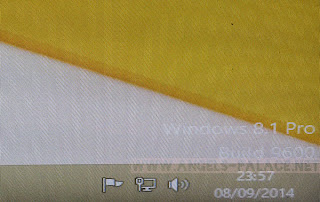






Lengkap tips dan trik win 8 nya.
BalasHapus